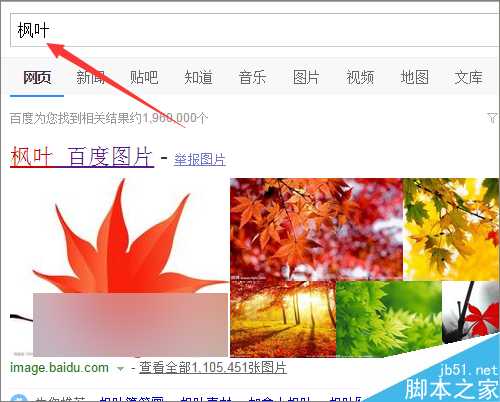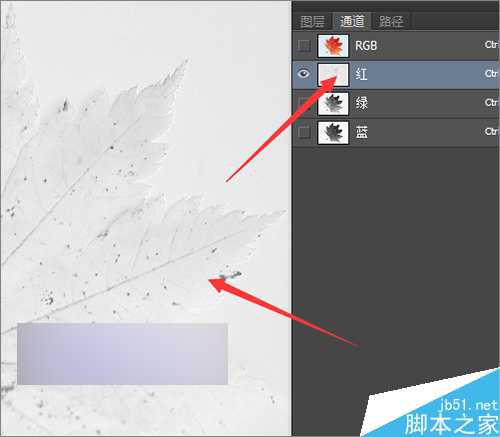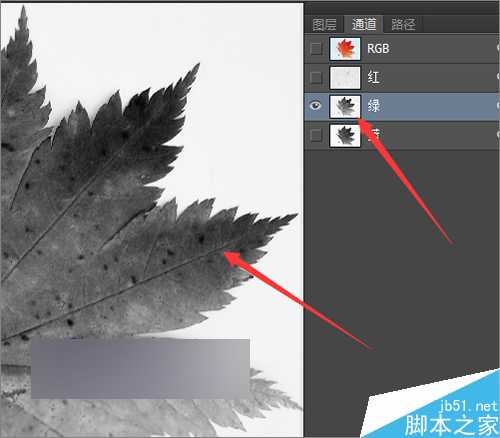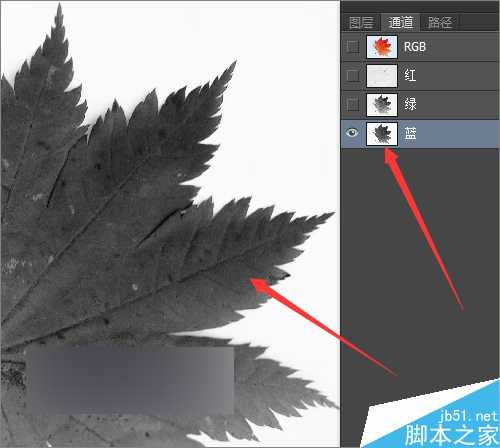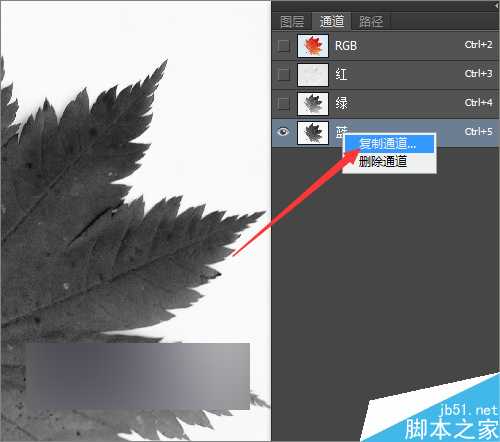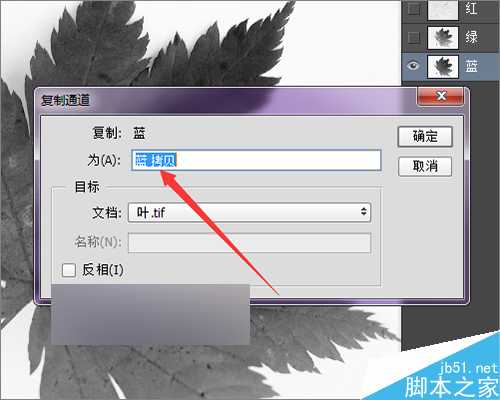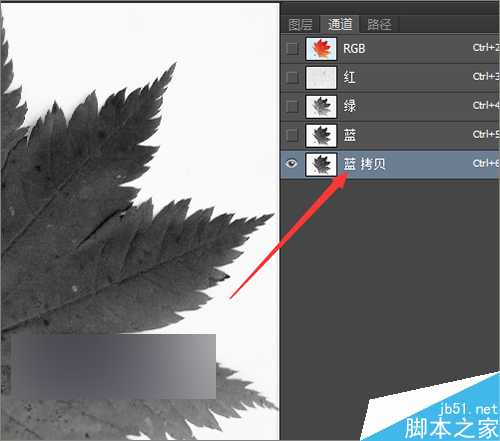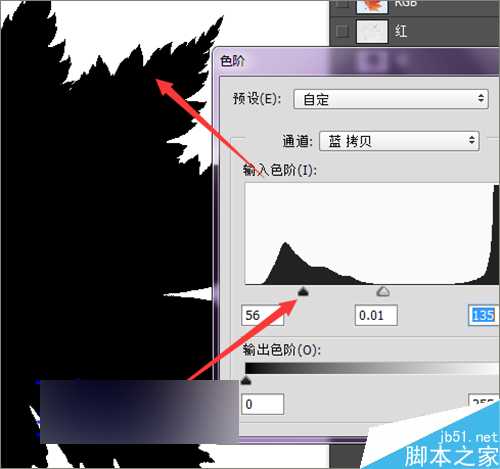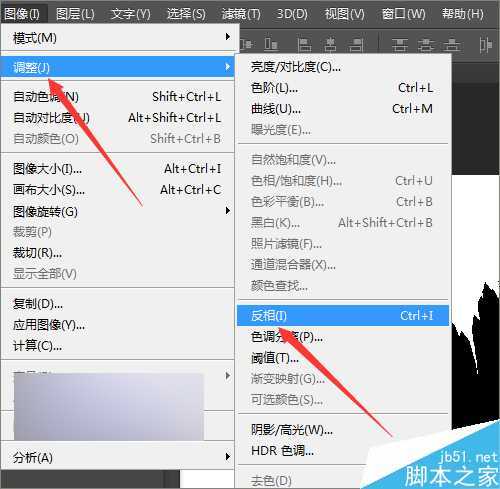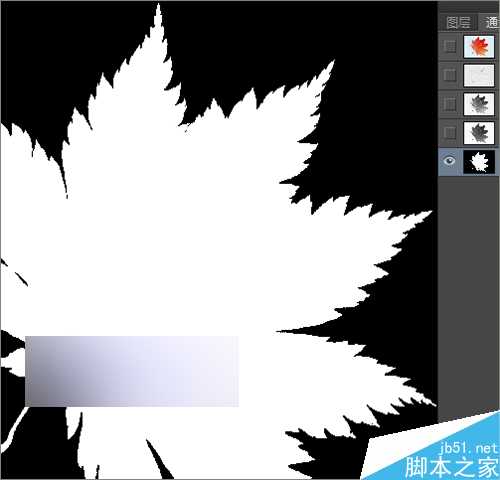在一些网上下载的图片素材中,有一些图片是不带阴影的,但有一些图片是带着阴影的。如果想要把图片中物体的形状抠出来的同时去掉它所带的阴影,其实方法很简单的,下面小编为大家介绍ps抠出带阴影的物体形状并去掉所带的阴影方法,一起来看看吧!
方法/步骤
1、通过百度图片搜索出一些自己想要使用的图片素材。这里就来使用这种枫叶的图片素材。找到合适的图片素材之后,点击图片另存为把它保存到文件夹中。
2、在这张保存的枫叶图片中,可以很明显示的看到,在它的边上是带有一些阴影效果的。我们只想要这张图片中的枫叶,并不想让它带着阴影。所以需要用到ps软件把这张枫叶图片进行抠图的处理。
3、在打开的软件界面中,导入图片素材。接着点击回到通道面板。想要抠出枫叶的形状就需要找一个通道中对比最为强烈的通道。这里就点击打开每一个通道来看一下。
4、在先打开的红色通道中,看到枫叶的颜色和背景的颜色差不多。接着再看一下绿色的通道和蓝色的通道。通过对比,可以看到红色通道中的图片颜色对比最为强烈。
5、我们就使用对比强烈的蓝色通道。在它的通道上面点击右键,选择复制通道。在弹出的复制通道的界面中,它提示复制蓝,在这个界面中不做其它的更改,直接点击确定。
6、把蓝色通道复制好之后,需要再调出色阶来增强一下它的对比度。选择图像菜单中的调整,色阶。
7、在弹出的色阶面板中,边看图片边进行它的调整。这样做的目的是让黑的更黑。它的数值是随意的,根据每张图片素材的不同而不同。所以要注意观查它的图片效果。
8、把它的形状部分全部调整为黑色之后,接下来就要把它进行反选。因为在通道中黑色是不可见的。选择图像菜单中的调整---反向。
9、经过反向之后,图片中的形状是白色的。接着就需要把它的形状做出选区。点击通道面板下面的将选区作为通道载入。
10、做好选区之后,选中上面的几个图层。然后回到图层面板中。在这里可以很清楚的看到它旁边的阴影并没有选中。这就是我们想要的效果。如果使用其它的抠图片工具的话,也会同时把它旁边的阴影也全部选中。
11、接着在英文的状态下,按着键盘上的ctr+j 键抠出枫叶的形状。抠出它的形状之后,为了可以很清楚的看到抠图的效果。按着键盘上的ctrl键的同时,用鼠标点击新建图层,新建一个图层并把它填充为白色。
12、可以看到,在抠出的枫叶旁边并没有出现阴影。这是之前的图片和之后抠出图片的对比。可以看到利用通道来抠除阴影的效果还是不错的。
教程结束,以上就是ps抠出带阴影的物体形状并去掉所带的阴影方法介绍,大家学会了吗?抠图是PS必学的一项技能,大家要经常练习才能熟练运用!
ps,物体,阴影
免责声明:本站文章均来自网站采集或用户投稿,网站不提供任何软件下载或自行开发的软件! 如有用户或公司发现本站内容信息存在侵权行为,请邮件告知! 858582#qq.com
稳了!魔兽国服回归的3条重磅消息!官宣时间再确认!
昨天有一位朋友在大神群里分享,自己亚服账号被封号之后居然弹出了国服的封号信息对话框。
这里面让他访问的是一个国服的战网网址,com.cn和后面的zh都非常明白地表明这就是国服战网。
而他在复制这个网址并且进行登录之后,确实是网易的网址,也就是我们熟悉的停服之后国服发布的暴雪游戏产品运营到期开放退款的说明。这是一件比较奇怪的事情,因为以前都没有出现这样的情况,现在突然提示跳转到国服战网的网址,是不是说明了简体中文客户端已经开始进行更新了呢?
更新日志
- 好薇2024《兵哥哥》1:124K黄金母盘[WAV+CUE]
- 胡歌.2006-珍惜(EP)【步升大风】【FLAC分轨】
- 洪荣宏.2014-拼乎自己看【华特】【WAV+CUE】
- 伊能静.1999-从脆弱到勇敢1987-1996精选2CD【华纳】【WAV+CUE】
- 刘亮鹭《汽车DJ玩主》[WAV+CUE][1.1G]
- 张杰《最接近天堂的地方》天娱传媒[WAV+CUE][1.1G]
- 群星《2022年度发烧天碟》无损黑胶碟 2CD[WAV+CUE][1.4G]
- 罗文1983-罗文甄妮-射雕英雄传(纯银AMCD)[WAV+CUE]
- 群星《亚洲故事香港纯弦》雨果UPMAGCD2024[低速原抓WAV+CUE]
- 群星《经典咏流传》限量1:1母盘直刻[低速原抓WAV+CUE]
- 庾澄庆1993《老实情歌》福茂唱片[WAV+CUE][1G]
- 许巍《在别处》美卡首版[WAV+CUE][1G]
- 林子祥《单手拍掌》华纳香港版[WAV+CUE][1G]
- 郑秀文.1997-我们的主题曲【华纳】【WAV+CUE】
- 群星.2001-生命因爱动听电影原创音乐AVCD【MEDIA】【WAV+CUE】